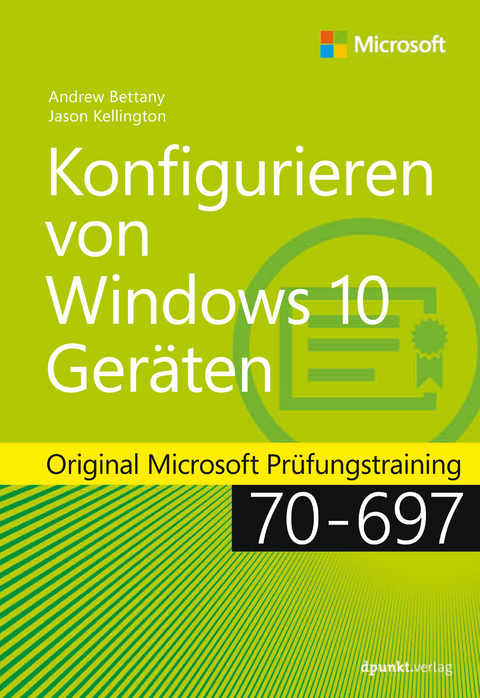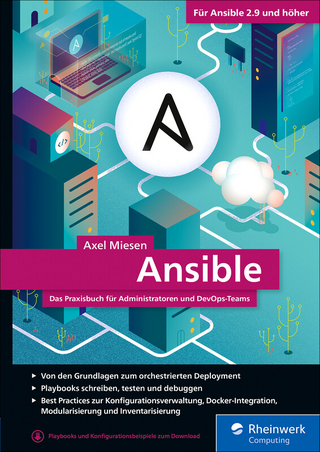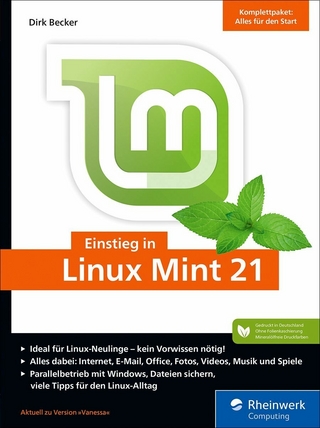Konfigurieren von Windows 10-Geräten (eBook)
434 Seiten
dpunkt (Verlag)
978-3-86491-894-0 (ISBN)
Andrew Bettany ist MVP (Microsoft Most Valuable Professional) und Autor mehrerer Veröffentlichungen, darunter Vorbereitungsbücher für die Windows-Zertifizierung und offizielles Microsoft-Trainingsmaterial. Als Leiter der IT Academy an der Universität von York und als zertifizierter Microsoft-Trainer berät Andrew Firmen in mehreren technischen Bereichen, beispielsweise bei der Bereitstellung von Windows und bei der Problembehebung. Er hat die 'IT Masterclasses'-Reihe von kurzen, intensiven technischen Kursen entwickelt und vermittelt sein Wissen mit Hingabe weiter. Er ist weltweit häufig als Vortragender auf Konferenzen wie der TechEd und Ignite anzutreffen. 2011 und 2013 hat er in Haiti Kurse abgehalten, um beim Wiederaufbau des Landes nach einem Erdbeben zu helfen. Er ist in den sozialen Medien sehr aktiv und hat Queuedit.com mitentwickelt, ein Tool zur Verwaltung von sozialen Medien. Andrew ist unter LinkedIn, Facebook und Twitter zu finden. Er lebt in einem kleinen Dorf außerhalb der schönen Stadt York in England. Jason Kellington (MCT, MCSE, MCITP und MCTS) lebt als Berater, Trainer und Autor mit seiner Frau und zwei Kindern in Kanada. In seinen mehr als 15 Jahren in der IT-Branche hat er als Ingenieur, Entwickler, Administrator und Ausbilder gearbeitet. Schwerpunkte seiner Arbeit sind die Bereitstellung der Infrastruktur in Unternehmen, Datenverwaltung und die Optimierung von Geschäftsabläufen. Er hat bei der Entwicklung mehrerer Projekte für Microsoft Press und Microsoft Learning mitgearbeitet.
Andrew Bettany ist MVP (Microsoft Most Valuable Professional) und Autor mehrerer Veröffentlichungen, darunter Vorbereitungsbücher für die Windows-Zertifizierung und offizielles Microsoft-Trainingsmaterial. Als Leiter der IT Academy an der Universität von York und als zertifizierter Microsoft-Trainer berät Andrew Firmen in mehreren technischen Bereichen, beispielsweise bei der Bereitstellung von Windows und bei der Problembehebung. Er hat die "IT Masterclasses"-Reihe von kurzen, intensiven technischen Kursen entwickelt und vermittelt sein Wissen mit Hingabe weiter. Er ist weltweit häufig als Vortragender auf Konferenzen wie der TechEd und Ignite anzutreffen. 2011 und 2013 hat er in Haiti Kurse abgehalten, um beim Wiederaufbau des Landes nach einem Erdbeben zu helfen. Er ist in den sozialen Medien sehr aktiv und hat Queuedit.com mitentwickelt, ein Tool zur Verwaltung von sozialen Medien. Andrew ist unter LinkedIn, Facebook und Twitter zu finden. Er lebt in einem kleinen Dorf außerhalb der schönen Stadt York in England. Jason Kellington (MCT, MCSE, MCITP und MCTS) lebt als Berater, Trainer und Autor mit seiner Frau und zwei Kindern in Kanada. In seinen mehr als 15 Jahren in der IT-Branche hat er als Ingenieur, Entwickler, Administrator und Ausbilder gearbeitet. Schwerpunkte seiner Arbeit sind die Bereitstellung der Infrastruktur in Unternehmen, Datenverwaltung und die Optimierung von Geschäftsabläufen. Er hat bei der Entwicklung mehrerer Projekte für Microsoft Press und Microsoft Learning mitgearbeitet.
Konfigurieren von Microsoft Windows 10-Geräten 1
Über die Autoren 2
Impressum 4
Inhaltsverzeichnis 5
Einleitung 13
Microsoft-Zertifizierungen 13
Danksagungen 14
Virtuelle Microsoft-Akademie 14
Feedback und Support 14
Vorbereitung auf die Prüfung 14
Kapitel 1 - Verwalten der Identität 17
Prüfungsziel 1.1: Unterstützen von Windows Store- und Cloud-Apps 17
Integrieren von Microsoft-Konten und Personalisierungseinstellungen 18
Installieren und Verwalten von Software 21
Querladen von Apps in Online- und Offlineabbildern 26
Querladen von Apps mit Microsoft Intune 29
Deep-Link von Apps mit Microsoft Intune 32
Zusammenfassung der Lektion 34
Lernzielkontrolle 34
Prüfungsziel 1.2: Unterstützen der Authentifizierung und Autorisierung 36
Unterstützen der Benutzerauthentifizierung 36
Unterstützen von Arbeitsgruppen, Heimnetzgruppen und Domänenmitgliedschaften 40
Konfigurieren von lokalen Konten und Microsoft-Konten 47
Konfigurieren des Arbeitsplatzbeitritts 48
Konfigurieren von Windows Hello 48
Zusammenfassung der Lektion 49
Lernzielkontrolle 50
Antworten 52
Prüfungsziel 1.1: Gedankenexperiment 52
Prüfungsziel 1.1: Lernzielkontrolle 52
Prüfungsziel 1.2: Gedankenexperiment 54
Prüfungsziel 1.2: Lernzielkontrolle 54
Kapitel 2 - Planen der Bereitstellung von Geräten 57
Prüfungsziel 2.1: Migrieren und Konfigurieren von Benutzerdaten 57
Konfigurieren von Benutzerprofilen 58
Konfigurieren der Speicherorte für Ordner von Benutzern 61
Migrieren von Benutzerprofilen 62
Zusammenfassung der Lektion 64
Lernzielkontrolle 65
Prüfungsziel 2.2: Konfigurieren von Hyper-V 65
Erstellen und Konfigurieren von virtuellen Computern 66
Erstellen und Verwalten von Prüfpunkten 70
Erstellen und Konfigurieren von virtuellen Switches 71
Erstellen und Konfigurieren von virtuellen Festplatten 72
Verschieben von virtuellen Computern 73
Zusammenfassung der Lektion 74
Lernzielkontrolle 75
Prüfungsziel 2.3: Konfigurieren von Mobilitätsoptionen 76
Konfigurieren von Richtlinien für Offlinedateien 76
Konfigurieren der Synchronisierungsoptionen 79
Konfigurieren der Energieverwaltungsrichtlinien 80
Konfigurieren von Windows To Go 82
Konfigurieren von Wi-Fi Direct 85
Zusammenfassung der Lektion 87
Lernzielkontrolle 87
Prüfungsziel 2.4: Konfigurieren der Sicherheit für Mobilgeräte 88
Konfigurieren von BitLocker 89
Konfigurieren des Startschlüsselspeichers 93
Zusammenfassung der Lektion 94
Lernzielkontrolle 95
Antworten 96
Prüfungsziel 2.1: Gedankenexperiment 96
Prüfungsziel 2.1: Lernzielkontrolle 96
Prüfungsziel 2.2: Gedankenexperiment 97
Prüfungsziel 2.2: Lernzielkontrolle 97
Prüfungsziel 2.3: Gedankenexperiment 98
Prüfungsziel 2.3: Lernzielkontrolle 98
Prüfungsziel 2.4: Gedankenexperiment 99
Prüfungsziel 2.4: Lernzielkontrolle 100
Kapitel 3 - Verwalten von Geräten mit Microsoft Intune 101
Prüfungsziel 3.1: Unterstützen von Mobilgeräten 101
Unterstützen des mobilen Datenzugriffs und der Datensynchronisierung 102
Unterstützen des mobilen Zugriffs mit dem Synchronisierungscenter 104
Unterstützen der Breitband-Verbindungsfähigkeit 105
Verwalten von Mobilgeräten 105
Zusammenfassung der Lektion 108
Lernzielkontrolle 108
Prüfungsziel 3.2: Bereitstellen von Software mit Microsoft Intune 109
Identifizieren der erforderlichen Updates 109
Genehmigen und Ablehnen von Updates 112
Konfigurieren automatischer Genehmigungseinstellungen 114
Bereitstellen von Updates anderer Hersteller 115
Zusammenfassung der Lektion 116
Lernzielkontrolle 117
Prüfungsziel 3.3: Verwalten von Geräten mit Microsoft Intune 118
Bereitstellen von Benutzerkonten 118
Registrieren von Geräten 120
Anzeigen und Verwalten aller registrierten Geräte 122
Konfigurieren von Microsoft Intune-Abonnements 122
Konfigurieren der Rolle Microsoft Intune-Connector 125
Verwalten von Benutzer- und Computergruppen 125
Konfigurieren der Überwachung und der Warnungen 128
Verwalten der Richtlinien 130
Zusammenfassung der Lektion 134
Lernzielkontrolle 135
Antworten 136
Prüfungsziel 3.1: Gedankenexperiment 136
Prüfungsziel 3.1: Lernzielkontrolle 136
Prüfungsziel 3.2: Gedankenexperiment 137
Prüfungsziel 3.2: Lernzielkontrolle 137
Prüfungsziel 3.3: Gedankenexperiment 138
Prüfungsziel 3.3: Lernzielkontrolle 138
Kapitel 4 - Konfigurieren des Netzwerks 139
Prüfungsziel 4.1: Konfigurieren von IP-Einstellungen 139
Herstellen einer Verbindung zu einem Netzwerk 139
Konfigurieren der Namensauflösung 146
Konfigurieren des Netzwerkstandorts 147
Zusammenfassung der Lektion 150
Lernzielkontrolle 150
Prüfungsziel 4.2: Konfigurieren von Netzwerkeinstellungen 151
Verbinden mit einem Drahtlosnetzwerk 152
Verwalten bevorzugter Drahtlosnetzwerke 153
Konfigurieren von Netzwerkkarten 153
Konfigurieren des aufenthaltsortabhängigen Druckens 154
Zusammenfassung der Lektion 156
Lernzielkontrolle 157
Prüfungsziel 4.3: Konfigurieren und Verwalten der Netzwerksicherheit 158
Konfigurieren von Windows-Firewall 158
Konfigurieren von Windows-Firewall mit erweiterter Sicherheit 161
Konfigurieren von Verbindungssicherheitsregeln mit IPsec 165
Konfigurieren von Authentifizierungsausnahmen 166
Konfigurieren der Netzwerkerkennung 167
Zusammenfassung der Lektion 169
Lernzielkontrolle 169
Antworten 171
Prüfungsziel 4.1: Gedankenexperiment 171
Prüfungsziel 4.1: Lernzielkontrolle 171
Prüfungsziel 4.2: Gedankenexperiment 172
Prüfungsziel 4.2: Lernzielkontrolle 172
Prüfungsziel 4.3: Gedankenexperiment 173
Prüfungsziel 4.3: Lernzielkontrolle 173
Kapitel 5 - Konfigurieren des Massenspeichers 175
Prüfungsziel 5.1: Unterstützen der Datenspeicherung 175
Unterstützen des DFS-Clients 176
Unterstützen von Speicherplätzen 179
Unterstützen von OneDrive for Business 186
Zusammenfassung der Lektion 190
Lernzielkontrolle 190
Prüfungsziel 5.2: Unterstützen der Datensicherheit 191
Verwalten von Berechtigungen 192
Unterstützen des verschlüsselnden Dateisystems 197
Kontrollieren des Zugriffs auf Wechselspeichergeräte 200
Unterstützen von BitLocker und BitLocker To Go 201
Microsoft BitLocker-Administration und -Überwachung 214
Zusammenfassung der Lektion 217
Lernzielkontrolle 218
Antworten 220
Prüfungsziel 5.1: Gedankenexperiment 220
Prüfungsziel 5.1: Lernzielkontrolle 220
Prüfungsziel 5.2: Gedankenexperiment 221
Prüfungsziel 5.2: Lernzielkontrolle 222
Kapitel 6 - Verwalten und Schützen von Daten 225
Prüfungsziel 6.1: Konfigurieren gemeinsam verwendeter Ressourcen 225
Konfigurieren von Heimnetzgruppen 226
Konfigurieren von Bibliotheken 229
Konfigurieren von Berechtigungen für freigegebene Ordner 231
Konfigurieren von freigegebenen Druckern 237
Konfigurieren von OneDrive 243
Zusammenfassung der Lektion 250
Lernzielkontrolle 251
Prüfungsziel 6.2: Konfigurieren des Datei- und Ordnerzugriffs 252
Verschlüsseln von Dateien und Ordnern mit EFS 252
Konfigurieren der NTFS-Berechtigungen 257
Konfigurieren von Datenträgerkontingenten 265
Konfigurieren der Überwachung des Objektszugriffs 267
Konfigurieren der Authentifizierung und Autorisierung 271
Zusammenfassung der Lektion 278
Lernzielkontrolle 279
Antworten 281
Prüfungsziel 6.1: Gedankenexperiment 281
Prüfungsziel 6.1: Lernzielkontrolle 281
Prüfungsziel 6.2: Gedankenexperiment 282
Prüfungsziel 6.2: Lernzielkontrolle 283
Kapitel 7 - Verwalten des Remotezugriffs 285
Prüfungsziel 7.1: Konfigurieren von Remoteverbindungen 285
Konfigurieren der Remoteauthentifizierung 286
Konfigurieren von VPN-Verbindungen und der Authentifizierung 286
Aktivieren von VPN-Reconnect 292
Konfigurieren von Breitband-Tethering 293
Konfigurieren von Remotedesktop 296
Zusammenfassung der Lektion 302
Lernzielkontrolle 302
Prüfungsziel 7.2: Konfigurieren von Mobilitätsoptionen 303
Konfigurieren von Richtlinien für Offlinedateien 303
Konfigurieren der Energieoptionen 307
Konfigurieren von Windows To Go 313
Konfigurieren der Synchronisierungsoptionen 317
Konfigurieren von Wi-Fi Direct 324
Zusammenfassung der Lektion 327
Lernzielkontrolle 327
Antworten 329
Prüfungsziel 7.1: Gedankenexperiment 329
Prüfungsziel 7.1: Lernzielkontrolle 329
Prüfungsziel 7.2: Gedankenexperiment 330
Prüfungsziel 7.2: Lernzielkontrolle 330
Kapitel 8 - Verwalten von Apps 333
Prüfungsziel 8.1: Bereitstellen und Verwalten von Azure RemoteApp 333
Konfigurieren der Einstellungen für RemoteApp- und Desktopverbindungen 334
Konfigurieren von Gruppenrichtlinien für signierte Pakete 337
Abonnieren von Azure-Feeds 337
Unterstützen von iOS und Android 338
Konfigurieren von RD Web Access für Azure RemoteApp 338
Zusammenfassung der Lektion 339
Lernzielkontrolle 339
Prüfungsziel 8.2: Unterstützen von Desktop-Apps 340
Unterstützen der Desktop-Anwendungskompatibilität mit dem Anwendungskompatibilitäts-Toolkit 340
Unterstützen von mehreren App-Versionen nebeneinander 346
Virtualisieren der Benutzerfreundlichkeit (UE-V) 352
Bereitstellen von Desktop-Apps mit Microsoft Intune 354
Zusammenfassung der Lektion 357
Lernzielkontrolle 358
Antworten 360
Prüfungsziel 8.1: Gedankenexperiment 360
Prüfungsziel 8.1: Lernzielkontrolle 360
Prüfungsziel 8.2: Gedankenexperiment 360
Prüfungsziel 8.2: Lernzielkontrolle 360
Kapitel 9 - Verwalten der Aktualisierung und Wiederherstellung 363
Prüfungsziel 9.1: Konfigurieren der Systemwiederherstellung 364
Konfigurieren eines Wiederherstellungslaufwerks 364
Konfigurieren der Systemwiederherstellung 366
Auffrischen oder Zurücksetzen des Computers 374
Zurücksetzen eines Gerätetreibers 376
Konfigurieren von Systemimagesicherungen 379
Zusammenfassung der Lektion 384
Lernzielkontrolle 385
Prüfungsziel 9.2: Konfigurieren der Dateiwiederherstellung 386
Konfigurieren des Dateiversionsverlaufs 386
Wiederherstellen von Vorgängerversionen von Dateien oder Ordnern 390
Wiederherstellen von Dateien von OneDrive 392
Zusammenfassung der Lektion 395
Lernzielkontrolle 395
Prüfungsziel 9.3: Konfigurieren und Verwalten von Updates 396
Konfigurieren der Update-Einstellungen 396
Konfigurieren der Richtlinien für Windows Update 401
Verwenden der Windows Server Update Services 404
Verwalten des Update-Verlaufs 405
Deinstallieren von Updates 407
Aktualisieren von Windows Store-Apps 411
Zusammenfassung der Lektion 414
Lernzielkontrolle 415
Antworten 417
Prüfungsziel 9.1: Gedankenexperiment 417
Prüfungsziel 9.1: Lernzielkontrolle 417
Prüfungsziel 9.2: Gedankenexperiment 418
Prüfungsziel 9.2: Lernzielkontrolle 418
Prüfungsziel 9.3: Gedankenexperiment 419
Prüfungsziel 9.3: Lernzielkontrolle 419
Index 421
www.dpunkt.de 0
KAPITEL 1
Verwalten der Identität
Die Identität ist ein wichtiges Konzept von Windows. Dieses Kapitel beschreibt, wie Identitäten in Windows verwaltet werden, damit den Benutzern eine einheitliche und sichere Umgebung zur Verfügung steht. Außerdem sollten Sie wissen, wie Windows Store- und Office 365-Apps unterstützt und installiert werden und über welche Authentifizierungs- und Berechtigungsmechanismen Windows verfügt.
In diesem Kapitel abgedeckte Prüfungsziele:
-
Prüfungsziel 1.1: Unterstützen von Windows Store- und Cloud-Apps
-
Prüfungsziel 1.2: Unterstützen der Authentifizierung und Autorisierung
Prüfungsziel 1.1: Unterstützen von Windows Store- und Cloud-Apps
Dieser Abschnitt beschreibt die Installation und Verwaltung von Apps, die aus verschiedenen Quellen stammen und mit unterschiedlichen Mitteln installiert werden, wie Windows Store, Microsoft Office 365 und Microsoft Intune. Außerdem erfahren Sie, wie man ein Microsoft-Konto verwenden kann, um App- und Windows-Einstellungen auf mehreren Geräten zu synchronisieren. Weitere Themen sind die Installation von Apps in Abbildern, die im WIM-Format (Windows Imaging) vorliegen, sowie die Verwaltung der Installation und Verfügbarkeit von Apps mit Mitteln wie dem Querladen und dem Deep-Link (eine »tiefe Verknüpfung«).
Dieser Abschnitt deckt folgende Prüfungsziele ab:
-
Integrieren von Microsoft-Konten und Personalisierungseinstellungen
-
Installieren und Verwalten von Software
-
Querladen von Apps in Online- und Offlineabbildern
-
Querladen von Apps mit Microsoft Intune
-
Deep-Link von Apps mit Microsoft Intune
Integrieren von Microsoft-Konten und Personalisierungseinstellungen
Die Verwendung eines Microsoft-Kontos ist für Windows 10-Benutzer die einfachste und schnellste Methode, auf mehreren Computern eine einheitliche Umgebung einzurichten. Mit einem Microsoft-Konto kann Windows 10 persönliche Einstellungen in der Cloud speichern und diese Einstellungen mit anderen Geräten wie PCs, Laptops, Tablets und Smartphones synchronisieren. Unter Windows 10 können Sie ein Microsoft-Konto mit zwei verschiedenen Kontentypen verknüpfen:
-
Lokales Konto Ein lokales Konto wird auf einem Windows 10-Computer in der Datenbank der lokalen Sicherheitskontenverwaltung (Security Account Manager, SAM) verwaltet
-
Domänenkonto Ein Domänenkonto wird auf einem Domänencontroller verwaltet, der mit den Active Directory-Domänendiensten (AD DS) eingerichtet wurde. Domänenkonten werden zur Authentifizierung von Benutzern von Windows-Computern verwendet, die Mitglieder der Domäne sind.
Ein Microsoft-Konto kann auch zur Synchronisation von Einstellungen zwischen einem lokalen und einem Domänenkonto verwendet werden. Ein Benutzer kann sein Microsoft-Konto zum Beispiel auf seinem Heimcomputer mit einem lokalen Konto verknüpfen und an seinem Arbeitsplatz mit einem Domänenkonto. Bei dieser Konfiguration kann der Benutzer zum Beispiel unabhängig davon, an welchem Computer er angemeldet ist, dieselben Konfigurationseinstellungen für Apps oder im Internet Explorer dieselbe Favoritenliste verwenden.
Verknüpfen eines Microsoft-Kontos mit einem lokalen oder einem Domänenkonto
Auf der Seite Ihre E-Mail-Adresse und Konten der App Einstellungen können Sie ein Microsoft-Konto mit einem lokalen oder einem Domänenkonto verknüpfen.
So verknüpfen Sie ein Microsoft-Konto mit einem lokalen Windows-Konto:
-
Klicken Sie auf dem Desktop auf die Schaltfläche Start und dann auf Einstellungen.
-
Klicken Sie in der App Einstellungen auf Konten.
-
Klicken Sie im linken Bereich der Seite Konten auf Ihre E-Mail-Adresse und Konten.
-
Klicken Sie auf der Seite Ihre E-Mail-Adresse und Konten auf Stattdessen mit einem Microsoft-Konto anmelden.
-
Geben Sie den Benutzernamen und das Kennwort für Ihr Microsoft-Konto ein und klicken Sie auf Anmelden.
-
Sie werden aufgefordert, Ihre Identität zu belegen, damit Sie das Konto verwenden können. Geben Sie Ihr aktuelles Kennwort ein und klicken Sie auf Weiter.
-
Sofern Sie noch keine PIN festgelegt haben, erhalten Sie nun Gelegenheit dazu. Klicken Sie für dieses Beispiel auf Diesen Schritt überspringen.
ABBILDUNG 1.1 Die Seite Ihre E-Mail-Adresse und Konten der App Einstellungen
So verknüpfen Sie ein Microsoft-Konto mit einem Domänenkonto:
-
Wenn Sie mit einem Domänenkonto angemeldet sind, klicken Sie auf dem Desktop auf die Schaltfläche Start und dann auf Einstellungen.
-
Klicken Sie in der App Einstellungen auf Konten.
-
Klicken Sie auf der Seite Konten gegebenenfalls auf Ihre E-Mail-Adresse und Konten.
-
Klicken Sie auf der Seite Ihre E-Mail-Adresse und Konten auf Stattdessen mit einem Microsoft-Konto anmelden.
-
Geben Sie auf der Seite Ganz Ihrs Ihre Anmeldeinformationen für das Microsoft-Konto ein und klicken Sie auf Anmelden.
-
Geben Sie auf der Seite Melden Sie sich mit Ihrem Microsoft-Konto bei diesem Gerät an ihr aktuelles Windows-Kennwort an und klicken Sie auf Weiter.
Konfigurieren der Synchronisierungseinstellungen
Benutzer können festlegen, welche Elemente mit einem Microsoft-Konto synchronisiert werden sollen. Die Auswahl erfolgt auf der Seite Einstellungen synchronisieren der App Einstellungen (Abbildung 1.2).
ABBILDUNG 1.2 Die Seite Einstellungen synchronisieren der App Einstellungen
Konfigurieren von Microsoft-Kontoeinstellungen mit Gruppenrichtlinien
Netzwerkadministratoren können Microsoft-Konten einbinden, damit Benutzer ihre Einstellungen aus der Domäne leichter auf andere Computer übertragen können. Außerdem können Netzwerkadministratoren in den Gruppenrichtlinien die Verwendung von Microsoft-Konten sperren. Dieser Abschnitt beschreibt die Optionen der Gruppenrichtlinien, mit denen sich die Zuordnung von Microsoft-Konten kontrollieren lässt.
Die Gruppenrichtlinieneinstellung, mit der sich die Verwendung von Microsoft-Konten sperren lässt, heißt Konten: Microsoft-Konten blockieren und ist unter Computerkonfiguration/Windows-Einstellungen/Sicherheitseinstellungen/Lokale Richtlinien/Sicherheitsoptionen zu finden (Abbildung 1.3). Sie haben die Wahl unter drei verschiedenen Einstellungen:
-
Diese Richtlinie ist deaktiviert Wenn Sie diese Richtlinie deaktivieren oder nicht konfigurieren, können Benutzer Microsoft-Konten verwenden
-
Benutzer können keine Microsoft-Konten hinzufügen Wenn Sie diese Option wählen, sind Benutzer auf dem Computer nicht in der Lage, neue Microsoft-Konten zu erstellen, von einem lokalen Konto auf ein Microsoft-Konto zu wechseln oder ein Domänenkonto mit einem Microsoft-Konto zu verbinden. Diese Option empfiehlt sich, wenn Sie die Verwendung von Microsoft-Konten im Unternehmen einschränken möchten.
-
Benutzer können keine Microsoft-Konten hinzufügen oder sich damit anmelden Wenn Sie diese Option wählen, können sich die Benutzer von Microsoft-Konten nicht unter Windows anmelden. Dies könnte allerdings auch einen Administrator daran hindern, sich am Computer anzumelden und das System zu verwalten.
ABBILDUNG 1.3 Das Dialogfeld Eigenschaften von Konten: Microsoft-Konten blockieren im Editor für lokale Gruppenrichtlinien
Installieren und Verwalten von Software
Sie können Apps zwar mit herkömmlichen Methoden installieren, beispielsweise mit Wechseldatenträgern oder in der Systemsteuerung unter Programme und Features, aber Software lässt sich auch aus der Cloud installieren, mit Windows Store oder Microsoft Office 365.
Installieren von Apps mit Microsoft Office 365
Microsoft Office 365 ist die Cloud-Version von Microsoft Office und lässt sich kostenpflichtig abonnieren. Da diese Version in der Cloud verfügbar ist, können Benutzer ihre lizensierten Microsoft Office-Produkte auf bis zu fünf verschiedenen kompatiblen Geräten benutzen.
Office 365-Updates werden automatisch installiert. Es ist nicht nötig, die Software zu warten und beispielsweise neue Version oder Updates zu installieren. Daher brauchen sich Administratoren in Unternehmen auch keine Gedanken über die manuelle Aktualisierung der Geräte zu machen. Allerdings haben sie immer noch die Kontrolle über die Installation von Updates und können entscheiden, wann und wie diese Updates für Benutzer bereitgestellt werden. Administratoren können auch entscheiden, wo die Daten der Benutzer gespeichert werden sollen: auf den Datenservern des Unternehmens, im privaten Speicher in der Cloud, in der öffentlichen Cloud oder in einer Kombination dieser Alternativen.
Office 365 ist »Software als Dienstleistung« (Software as a Service, SaaS). Dabei erhält ein Benutzer auf Anforderung ein Softwareprodukt,...
| Erscheint lt. Verlag | 18.8.2016 |
|---|---|
| Reihe/Serie | Original Microsoft Prüfungstraining |
| Übersetzer | Michael Ringel |
| Verlagsort | Heidelberg |
| Sprache | deutsch |
| Themenwelt | Mathematik / Informatik ► Informatik ► Betriebssysteme / Server |
| Schlagworte | Exam Ref • Hyper-V • Intune • Microsoft Press • Microsoft Specialist • Mobilgeräte • Training • Windows 10 |
| ISBN-10 | 3-86491-894-4 / 3864918944 |
| ISBN-13 | 978-3-86491-894-0 / 9783864918940 |
| Haben Sie eine Frage zum Produkt? |
Größe: 19,6 MB
DRM: Digitales Wasserzeichen
Dieses eBook enthält ein digitales Wasserzeichen und ist damit für Sie personalisiert. Bei einer missbräuchlichen Weitergabe des eBooks an Dritte ist eine Rückverfolgung an die Quelle möglich.
Dateiformat: PDF (Portable Document Format)
Mit einem festen Seitenlayout eignet sich die PDF besonders für Fachbücher mit Spalten, Tabellen und Abbildungen. Eine PDF kann auf fast allen Geräten angezeigt werden, ist aber für kleine Displays (Smartphone, eReader) nur eingeschränkt geeignet.
Systemvoraussetzungen:
PC/Mac: Mit einem PC oder Mac können Sie dieses eBook lesen. Sie benötigen dafür einen PDF-Viewer - z.B. den Adobe Reader oder Adobe Digital Editions.
eReader: Dieses eBook kann mit (fast) allen eBook-Readern gelesen werden. Mit dem amazon-Kindle ist es aber nicht kompatibel.
Smartphone/Tablet: Egal ob Apple oder Android, dieses eBook können Sie lesen. Sie benötigen dafür einen PDF-Viewer - z.B. die kostenlose Adobe Digital Editions-App.
Buying eBooks from abroad
For tax law reasons we can sell eBooks just within Germany and Switzerland. Regrettably we cannot fulfill eBook-orders from other countries.
aus dem Bereich